
Um das Problem zu beheben, dass OLE-Objekte in Visio nicht eingefügt werden, führen Sie die folgenden Schritte aus: Überprüfen Sie die OLE-Unterstützung und stellen Sie sicher, dass das Microsoft OLE Object-Add-In aktiviert ist. Überprüfen Sie die Berechtigungen, um sicherzustellen, dass Sie über die erforderlichen Lese- und Schreibberechtigungen für die Datei verfügen. Deaktivieren Sie Antivirensoftware oder Firewalls, da diese möglicherweise OLE-Vorgänge blockieren. Überprüfen Sie das Objektformat, um sicherzustellen, dass das OLE-Objekt mit Visio kompatibel ist. Aktualisieren Sie Treiber und Software, um sicherzustellen, dass Visio und Grafikkartentreiber auf dem neuesten Stand sind. Schließen Sie Add-ons von Drittanbietern aus, deaktivieren Sie alle Add-ons und aktivieren Sie sie nacheinander, bis das Problem erneut auftritt. Probieren Sie andere Tipps zur Fehlerbehebung aus, z. B. einen Neustart von Visio, das Reparieren der Installation oder die Kontaktaufnahme mit Microsoft
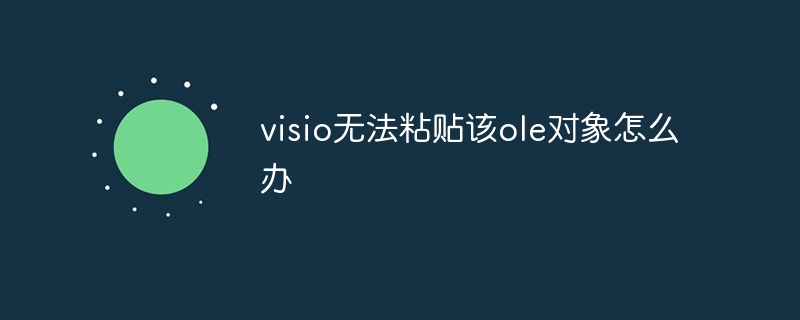
So beheben Sie, dass OLE-Objekte nicht in Visio eingefügt werden
In Visio können OLE-Objekte (Object Linking and Embedding) Inhalte von anderen sein Anwendungen sind in Visio-Diagramme eingebettet. Manchmal können Benutzer jedoch beim Einfügen von OLE-Objekten auf Probleme stoßen. Hier sind einige Schritte, um dieses Problem zu beheben:
Überprüfen Sie, ob OLE-Unterstützung vorhanden ist.
Berechtigungen überprüfen
Überprüfen Sie das Objektformat
Aktualisieren Sie Treiber und Software
Add-Ins von Drittanbietern ausschließen
Zusätzliche Tipps zur Fehlerbehebung
Das obige ist der detaillierte Inhalt vonWas soll ich tun, wenn Visio das alte Objekt nicht einfügen kann?. Für weitere Informationen folgen Sie bitte anderen verwandten Artikeln auf der PHP chinesischen Website!
 Zu welcher Plattform gehört Tonglian Payment?
Zu welcher Plattform gehört Tonglian Payment?
 Welche sind die am häufigsten verwendeten Bibliotheken in Golang?
Welche sind die am häufigsten verwendeten Bibliotheken in Golang?
 Windows kann nicht gestartet werden
Windows kann nicht gestartet werden
 So lösen Sie ein Tastendruckereignis aus
So lösen Sie ein Tastendruckereignis aus
 HTTP 503-Fehlerlösung
HTTP 503-Fehlerlösung
 Der Unterschied zwischen statischen Webseiten und dynamischen Webseiten
Der Unterschied zwischen statischen Webseiten und dynamischen Webseiten
 Was bedeutet Mesh-Netzwerk?
Was bedeutet Mesh-Netzwerk?
 So erstellen Sie eine responsive Webseite
So erstellen Sie eine responsive Webseite




